
Michael Fisher
0
1616
231
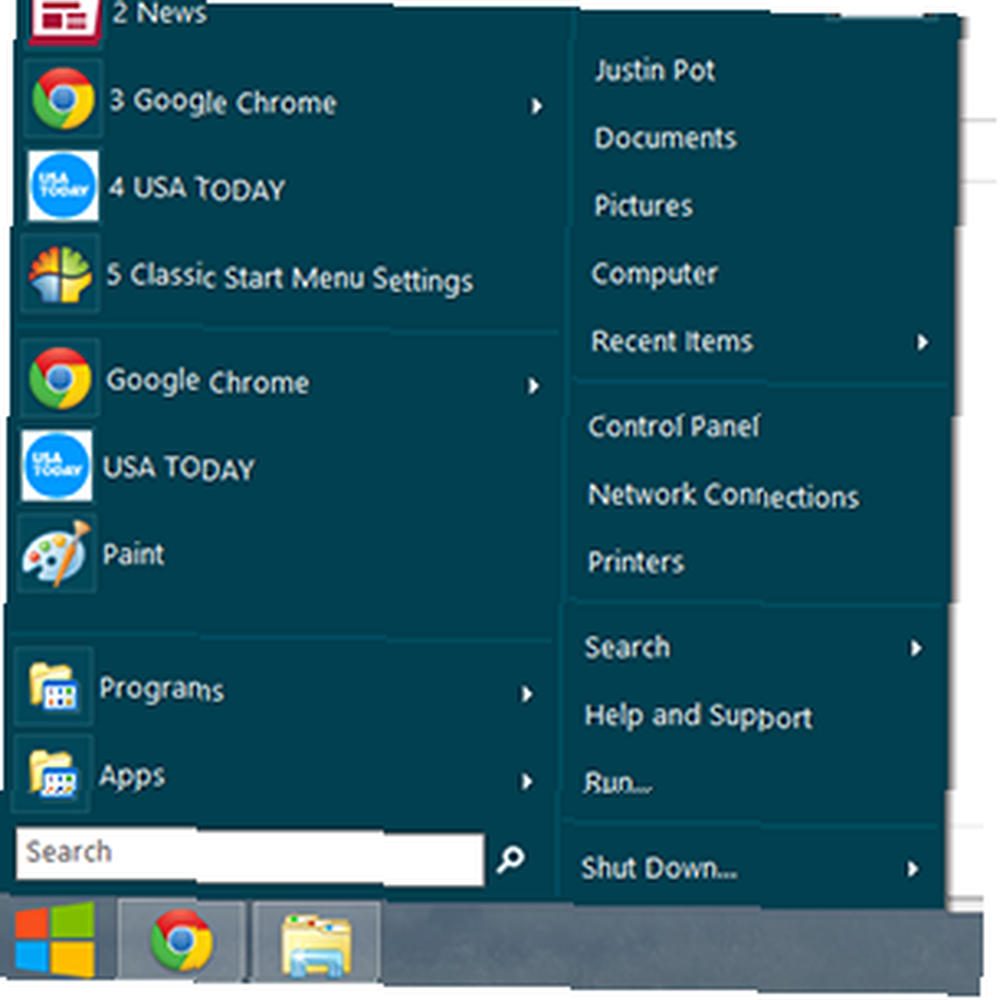 Využijte Windows 8 pro lidi, kteří si myslí, že to tak není. Přidejte na plochu úvodní nabídku a vylepšete způsob, jakým se prohlížeče Explorer a Internet Explorer chovají, a to vše díky softwaru, který se jmenuje Classic Shell. Pokud máte rádi vylepšování uživatelského rozhraní a vynecháte možnosti poskytované předchozími verzemi systému Windows, tento software se vám bude líbit.
Využijte Windows 8 pro lidi, kteří si myslí, že to tak není. Přidejte na plochu úvodní nabídku a vylepšete způsob, jakým se prohlížeče Explorer a Internet Explorer chovají, a to vše díky softwaru, který se jmenuje Classic Shell. Pokud máte rádi vylepšování uživatelského rozhraní a vynecháte možnosti poskytované předchozími verzemi systému Windows, tento software se vám bude líbit.
Říct, že Windows 8 je kontroverzní, by bylo podhodnocením. I když mnozí milují novou bezpečnost a rychlost nejnovější nabídky Redmond, někteří si přejí, aby existoval volitelný způsob, jak se vyhnout rozhraní metra - včetně většiny zaměstnanců MakeUseOf, které jsme ji skutečně použili - Co si MakeUseOf myslí na Windows 8? Vlastně jsme to použili - co si MakeUseOf myslí na Windows 8? Pokud jste ještě nenainstalovali Windows 8; Nebojte se, jsme technologičtí spisovatelé - je naší úlohou vyzkoušet tyto věci pro vás. Poměrně málo zaměstnanců MakeUseOf včetně mě se ponořilo a .... Vytváření dotykového rozhraní na milující populaci myší a klávesnic pravděpodobně není nejchytřejší věcí, jakou společnost Microsoft kdy udělala - i když by jim jednou mohla prodat pár telefonů.
Jsem rád, že existují způsoby, jak přimět Windows, aby se chovaly trochu více jako operační systém, který víme, jak správně používat. Klasická skořepina vám dává přesně počáteční nabídku, kterou dáváte přednost, ať už je to nabídka ze systému Windows 7, XP nebo dokonce ze starších verzí operačního systému. Umožňuje také vyladit Průzkumníka Windows, přidat přizpůsobitelný panel nástrojů a nechat provést další změny klasického prostředí v systému Windows 8.
Nabídka Start
Nainstalujte si Classic Shell a uvidíte ho okamžitě - úvodní nabídka! Tlačítko bude nejprve vyčnívat jako bolavý palec, ale můžete jej nakonfigurovat tak, aby se hodil do Windows 8 docela pěkně. Jak to vypadá v mém počítači:

Jakmile nainstalujete Classic Shell, Windows se automaticky zavede na plochu - pěkné, pokud se raději vyhnete rozptýlení Metro a máte právo pracovat.
Chcete to změnit nebo cokoli jiného? Klepněte pravým tlačítkem myši na nabídku Start a najdete a “Nastavení” tlačítko. Odtud můžete změnit požadovaný styl úvodní nabídky:
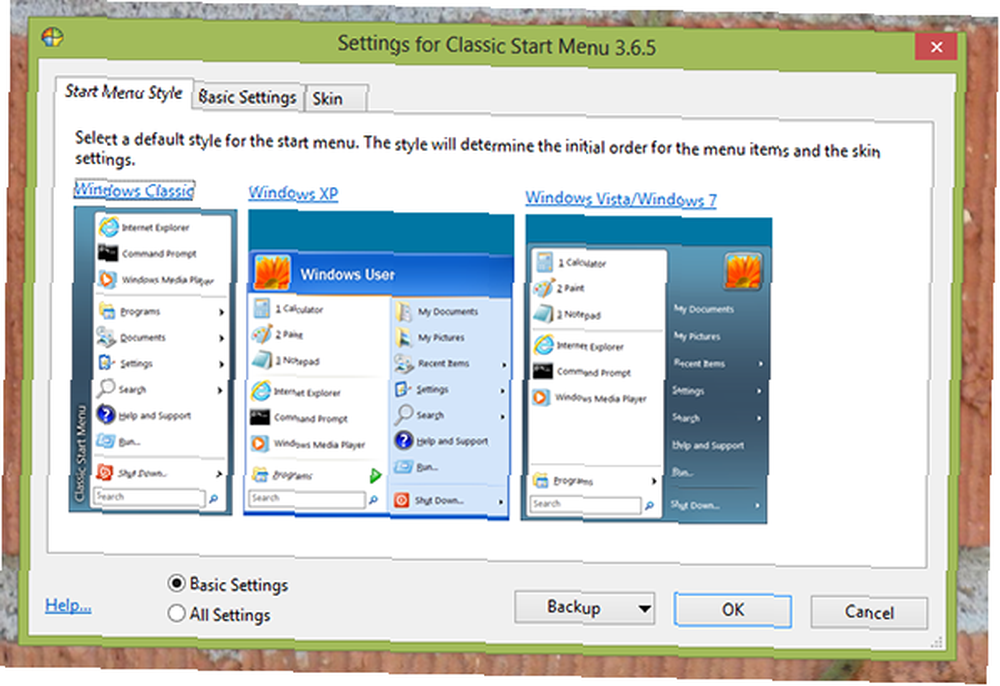
Najdete zde širokou škálu možností; jen nezapomeňte zasáhnout “Všechna nastavení” možnosti, abyste viděli všechny karty. Můžete si nastavit, aby vaše nabídka startu fungovala přesně podle vašich představ, takže se podívejte na to.
Badatel
Mnoho lidí se líbí novému Průzkumníkovi Windows, ale pokud nejste jedním z nich, Classic Shell je tu pro vás. S ním můžete nechat správce souborů chovat se přesně tak, jak si pamatujete. Po jeho spuštění uvidíte v Průzkumníku nový panel nástrojů. Klikněte na něj tlačítko Classic Shell a můžete konfigurovat věci, včetně toho, co se na panelu nástrojů zobrazuje a co se nezobrazí:
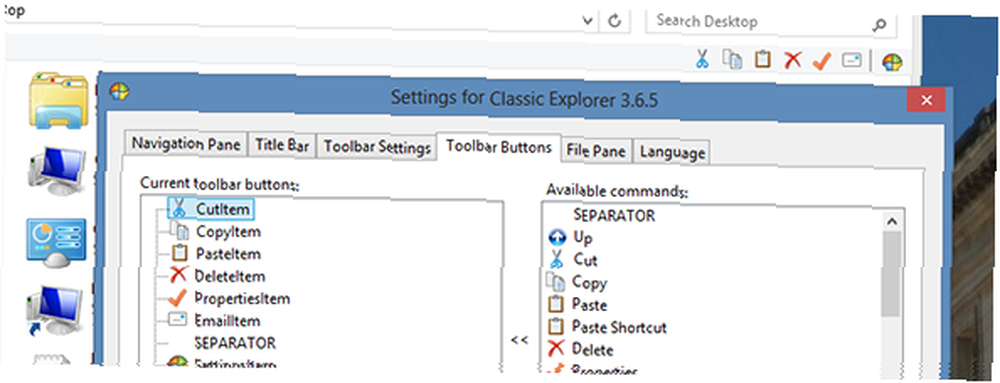
Zde můžete opět nakonfigurovat téměř cokoli. Prozkoumejte možnosti a budete uneseni.
Závěr
Moje manželka - skvělý fyzik, který je také velmi důvtipný počítač - nedávno musel svůj počítač nahradit. Nový stroj přišel s Windows 8, se kterým byla zpočátku frustrována.
“Nejsem si jistý, jak to mám použít,” ona řekla. Aplikace Metro, které přesně zvážila “Internet věci”, nezdálo se, že by to bylo užitečné pro většinu věcí, které tráví svým časem: drcení dat, příprava prezentací a zapisování poznámek při současném čtení.
Měla v úmyslu nainstalovat Windows 7, dokud jsem neuvedl Classic Shell. Poskytl prostředky, jak si zvyknout na Windows 8, aniž by zcela vyhodil staré pracovní postupy.
Myslím, že Microsoft udělal chybu, když neučinil více svých funkcí metra volitelných. Lidé milují Windows a nechávají si pomocí nich pracovat. Proč se pokusit změnit vše v jednom rychlém úderu? Classic Shell pomáhá alespoň. Nainstalujte ji, pokud máte pocit, jak to udělala moje žena.
Pokud potřebujete další pomoc, nezapomeňte se podívat na Chrisovu část o řešení problémů s Windows 8 Niggles 7 Windows 8 Niggles vyřešených 7 Windows 8 Niggles vyřešených Windows 8 má řadu funkcí, které mohou být nepříjemné zkušeným uživatelům tradiční plochy Windows. Od přidání nabídky Start k deaktivaci objemné pásky, hlučných živých dlaždic a zbytečného zámku ... nebo jeho části o zrychlení systému Windows 8 Jak udělat Windows 8 Jít rychleji: 8 tipů pro zlepšení výkonu Jak udělat Windows 8 Jít rychlejší: 8 tipů Pro zlepšení výkonu Ať už si myslíte o Windows 8 (v MakeUseOf jsou naše názory smíšené), je to určitě rychlé. Windows 8 se spouští rychleji než předchozí verze systému Windows, má menší využití paměti a má plochu, která se cítí hezky…. Nebo, pokud se chcete dozvědět více o nejnovějším operačním systému společnosti Microsoft, podívejte se na naši úplnou bezplatnou příručku pro systém Windows 8. Přejde přes všechny nové funkce, naučí vás používat rozhraní Metro a získat maximum z nových konfigurací.
Myšlenky? Nechte je dole, jako vždy. Budu tady na after party.











